Chờ 1 lúc để có thể nén file tải về.
Nếu sản phẩm có vấn đề hãy nhấn vào “Báo cáo vấn đề” để báo cáo.
Link Whisper Pro là plugin hỗ trợ xây dựng liên kết nội bộ tự động cho WordPress, giúp bạn dễ dàng tối ưu cấu trúc website và cải thiện thứ hạng từ khóa trên Google. Với công nghệ trí tuệ nhân tạo (AI), Link Whisper có khả năng quét nội dung và tự động đề xuất các liên kết nội bộ phù hợp ngay khi bạn đang soạn thảo bài viết trong trình chỉnh sửa của WordPress.
Trong bài viết này, 404Plugin sẽ hướng dẫn bạn cách sử dụng Link Whisper Pro chi tiết từ A-Z. Đặc biệt, hai phần quan trọng nhất mà bạn nên chú ý là Setting (Cài đặt) và Auto-link (Liên kết tự động). Ngoài ra, các mục khác mình sẽ giới thiệu sơ lược để bạn dễ dàng nắm bắt và áp dụng hiệu quả cho website của mình.
Link Whisper là một plugin WordPress mạnh mẽ giúp bạn xây dựng hệ thống liên kết nội bộ thông minh nhờ công nghệ quét nội dung tự động được hỗ trợ bởi trí tuệ nhân tạo (AI). Ngay sau khi cài đặt, Link Whisper sẽ tiến hành quét toàn bộ nội dung trên website, bao gồm cả các bài viết cũ và các bài đăng mới được cập nhật.
Dựa trên quá trình phân tích dữ liệu, plugin sẽ tự động đề xuất những bài viết liên quan có thể liên kết với nhau. Đặc biệt, Link Whisper còn hiển thị chính xác các đoạn văn bản trong bài viết mà bạn có thể chèn liên kết, giúp bạn dễ dàng nhận diện và tận dụng các cơ hội tối ưu liên kết nội bộ, từ đó nâng cao trải nghiệm người dùng và cải thiện thứ hạng SEO trên Google.
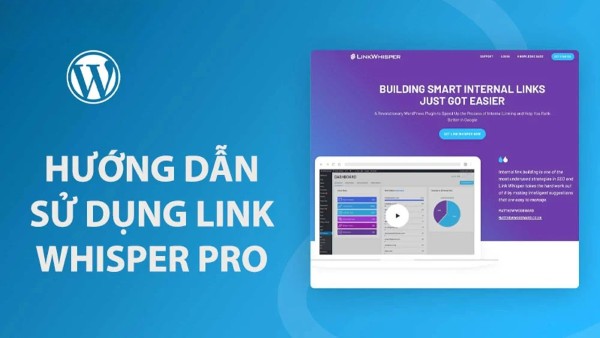
Trong phần này, mình sẽ hướng dẫn bạn cách cài đặt và sử dụng Link Whisper Pro một cách chi tiết, giúp bạn tối ưu hiệu quả xây dựng liên kết nội bộ trên website.
Để cài đặt, bạn có thể mua plugin trực tiếp từ nhà phát triển tại: https://linkwhisper.com/. Tuy nhiên, vì là một plugin cao cấp nên mức giá khá cao.
Nếu bạn cần mua với mức giá tốt, sử dụng đầy đủ tính năng và hoàn toàn an toàn, hãy liên hệ với đơn vị cung cấp uy tín để sở hữu plugin với chi phí hợp lý hơn.

Sau khi hoàn tất cài đặt, bạn nhấn vào Complete Install để cho phép Link Whisper Pro quét toàn bộ nội dung website, thu thập dữ liệu liên kết có sẵn.
Sau khi hoàn tất quá trình quét, bạn sẽ thấy bảng điều khiển tổng quan với đầy đủ thông tin liên quan đến các liên kết trên website:
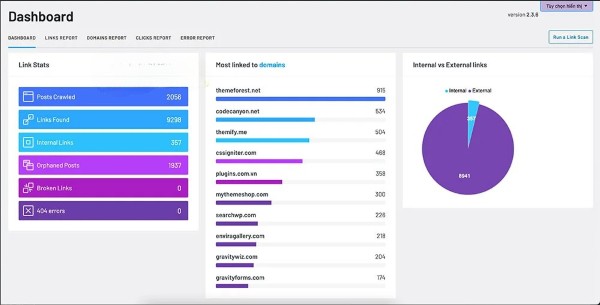
Trong tab Links Report, bạn sẽ xem được báo cáo liên kết cụ thể trên từng bài viết:
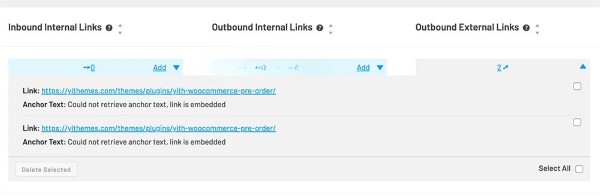

Phần Domains Report hiển thị chi tiết các domain mà website của bạn đang liên kết:
rel="nofollow" hoặc rel="dofollow").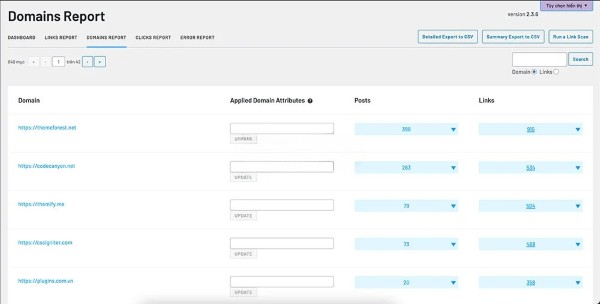
Trong tab Click Report, bạn có thể theo dõi hiệu suất các liên kết nội bộ:

Tab Error Report giúp bạn theo dõi danh sách các lỗi liên kết mà website đang gặp phải để dễ dàng khắc phục và tối ưu trải nghiệm người dùng.
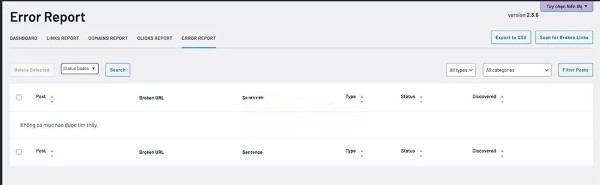
Trong phần cài đặt của Link Whisper Pro có khá nhiều tùy chọn nâng cao. Vì vậy, mình sẽ hướng dẫn bạn các thiết lập quan trọng và cần thiết để sử dụng hiệu quả plugin, còn các phần nâng cao bạn có thể tìm hiểu thêm sau khi đã quen.
Dưới đây là các mục cài đặt chính bạn nên chú ý:
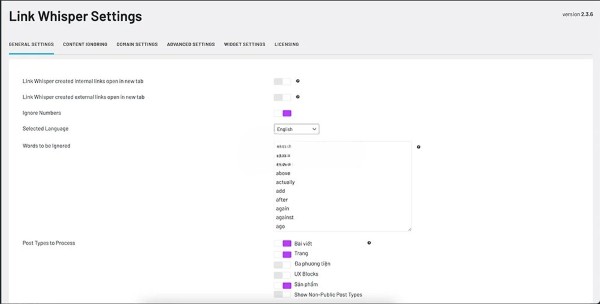
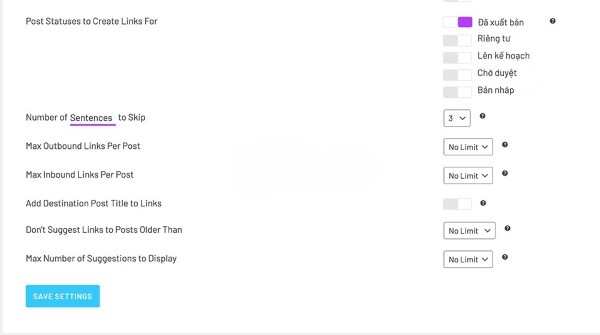
Sau khi đã cấu hình xong các thiết lập, hãy nhấn Save Settings để lưu lại cài đặt trước khi chuyển sang các tab khác.
Phần Content Ignoring cho phép bạn kiểm soát chính xác những phần nội dung nào mà Link Whisper sẽ bỏ qua trong quá trình quét và đề xuất liên kết. Thông thường, với người mới dùng, bạn có thể bỏ qua phần này. Tuy nhiên, nếu muốn kiểm soát chặt chẽ hơn hệ thống liên kết nội bộ, đây là các tùy chọn bạn cần nắm:
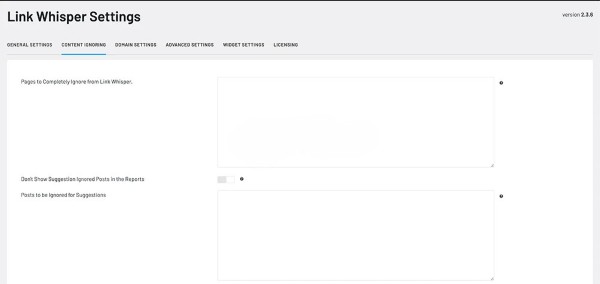
Phần Domain Settings cho phép bạn kiểm soát cách Link Whisper xử lý các liên kết nội bộ và liên kết ngoài dựa trên tên miền cụ thể. Tuy phần này bạn có thể chưa cần chỉnh sửa nhiều khi mới cài đặt, nhưng về lâu dài nó giúp tối ưu hóa sâu hơn hệ thống liên kết nội bộ & external link trên website.
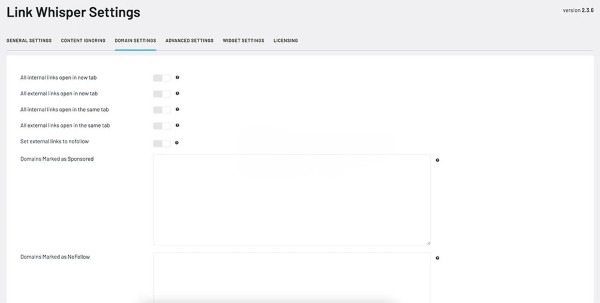
Chỉ đề xuất liên kết outbound tới các bài viết được liệt kê: Link Whisper chỉ gợi ý liên kết outbound tới các bài viết được nhập trong vùng văn bản, mỗi liên kết trên một dòng. Nếu không nhập gì, sẽ không giới hạn. (Không dùng)
Đánh dấu liên kết là external: Link Whisper nhận diện các liên kết này là bên ngoài trong báo cáo. Mỗi liên kết nhập trên một dòng. (Không dùng)
Chỉ xử lý các trường ACF được chọn: Mặc định Link Whisper quét toàn bộ các trường ACF, nhưng có thể chỉ định quét các trường cụ thể để tối ưu hiệu suất. (Không dùng)
Các trường tùy chỉnh cần xử lý: Link Whisper quét các trường nội dung tùy chỉnh liệt kê ở đây để tìm và tạo liên kết. (Không dùng)
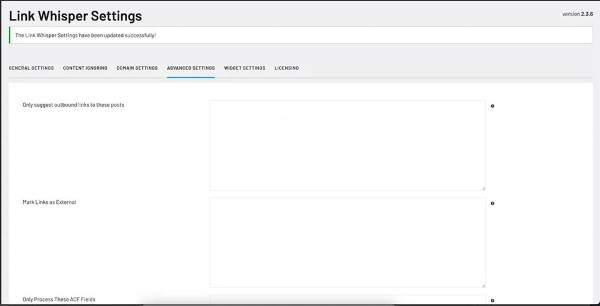
Thêm biểu tượng vào liên kết external: Cho phép thêm biểu tượng vào các liên kết dẫn ra ngoài. (Không dùng)
Thêm biểu tượng vào liên kết internal: Cho phép thêm biểu tượng vào các liên kết nội bộ. (Chọn Never)
Chế độ liên kết tương đối: Yêu cầu chèn liên kết dưới dạng liên kết tương đối. (Chọn Never)
Ngăn chặn liên kết hai chiều: Ngăn plugin tạo mối liên kết hai chiều giữa các bài viết. (Đã bật)
Vô hiệu hóa Autolinking khi cập nhật bài viết: Khi lưu bài, Link Whisper sẽ tìm và tạo liên kết theo từ khóa tự động, nhưng có thể kéo dài thời gian lưu. (Không bật)
Vô hiệu hóa xử lý dữ liệu ACF: Không quét dữ liệu từ Trường tùy chỉnh nâng cao, tăng tốc độ xử lý. (Không bật)
Vô hiệu hóa cron kiểm tra liên kết hỏng: Ngừng kiểm tra liên kết hỏng định kỳ. (Không bật)
Tính cả liên kết ngoài nội dung: Bao gồm liên kết ở menu, chân trang, sidebar, bình luận và widget trong báo cáo liên kết. (Không bật)
Tính liên kết trong phần bài viết liên quan: Bao gồm liên kết trong khu vực bài viết liên quan vào báo cáo. (Không bật)
Tính liên kết trong bình luận: Bao gồm liên kết từ nhận xét vào báo cáo. (Không bật)
Bỏ qua liên kết từ widget Bài đăng mới nhất: Bỏ qua các liên kết trong thành phần Bài đăng mới nhất. (Không bật)
Theo dõi thay đổi liên kết trong Gutenberg Reusable Blocks: Theo dõi cập nhật các khối có thể tái sử dụng và cập nhật số liệu liên kết tương ứng. (Không bật)
Mức độ định dạng nội dung khi quét liên kết: Kiểm soát mức độ định dạng nội dung khi quét. (Chọn Full Formatting)
Ghi đè bài viết toàn cục khi quét: Ghi đè bài viết toàn cục khi thực hiện quét liên kết. (Không bật)
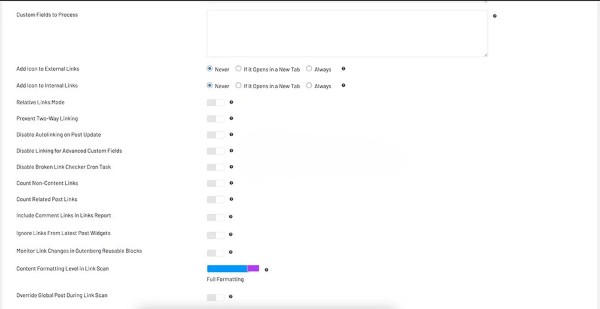
Cập nhật ngày “Bài sửa đổi” khi chèn liên kết: Cập nhật ngày chỉnh sửa bài viết khi có liên kết mới được thêm. (Không bật)
Loại bỏ đề xuất tới bài viết noindex: Không đề xuất liên kết tới các bài được đánh dấu noindex. (Không bật)
Buộc đề xuất liên kết sử dụng HTTPS: Tất cả các liên kết đề xuất luôn dùng HTTPS. (Không bật)
Hiển thị đề xuất ở dạng HTML đầy đủ: Hiển thị đề xuất liên kết dưới dạng HTML thô. (Không bật)
Kích hoạt nút tạo đề xuất thủ công: Chỉ tạo đề xuất khi bấm nút “Nhận đề xuất”, không tự động. (Không bật)
Vô hiệu hóa đề xuất outbound: Ngăn không cho Link Whisper quét và đề xuất liên kết outbound trong trình chỉnh sửa bài viết. (Đã bật)
Duy trì bộ lọc đề xuất giữa các lần tải trang: Giữ nguyên bộ lọc đề xuất mỗi lần tải trang. (Không bật)
Giới hạn số lượng bài viết được quét khi tạo đề xuất: Đặt số bài viết tối đa sẽ được quét khi tạo đề xuất. (Đặt = 0)
Chiều dài tối đa của anchor được đề xuất: Giới hạn số từ tối đa trong anchor đề xuất. (Chọn 15)
Chiều dài tối thiểu của anchor được đề xuất: Giới hạn số từ tối thiểu trong anchor đề xuất. (Chọn 1)
Kết nối với Google Search Console: Kết nối GSC
Vô hiệu hóa cập nhật GSC tự động: Tắt quét dữ liệu GSC tự động thông qua cron. (Không bật)
Tự động chọn từ khóa GSC hàng đầu: Tự động chọn từ khóa dựa trên số lần hiển thị hoặc số lần nhấp chuột. (Bật)
Tiêu chí chọn từ khóa GSC tự động: Chọn số lần hiển thị. (Đã chọn)
Số lượng từ khóa GSC được chọn tự động: Số từ khóa mặc định là 10.
Chỉ đề xuất dựa trên từ khóa mục tiêu: Chỉ hiển thị đề xuất liên kết dựa trên từ khóa mục tiêu của bài viết. (Bật)
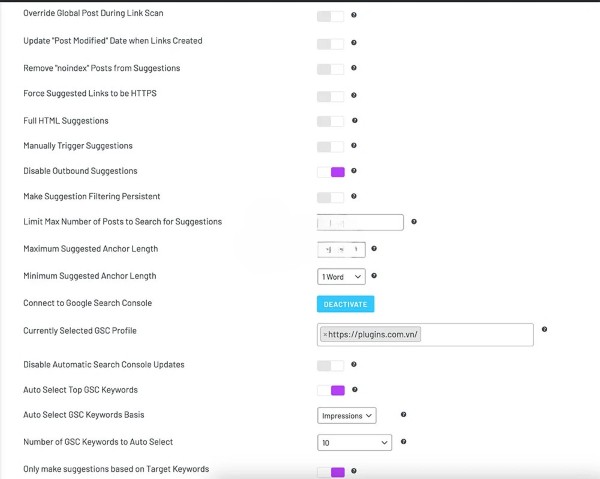
Nguồn từ khóa mục tiêu: Đang dùng Rank Math SEO, Từ khóa GSC, Từ khóa tùy chỉnh; không dùng Từ khóa nội dung trang.
Thêm thuộc tính noreferrer vào liên kết: Thêm thuộc tính noreferrer vào liên kết. (Không bật)
Chuyển hướng từ staging sang site live: Thay đổi URL từ staging về site chính trong đề xuất liên kết. (Không bật)
Bỏ qua URL hình ảnh: Không quét URL hình ảnh. (Không bật)
Đưa URL hình ảnh vào báo cáo liên kết: Thêm URL src hình ảnh vào báo cáo liên kết. (Không bật)
Dùng permalink dạng xấu trong báo cáo: Dùng liên kết cố định dạng xấu của WordPress trong báo cáo. (Không bật)
Xóa thẻ HTML khi xóa liên kết: Loại bỏ các thẻ HTML trong anchor khi xóa liên kết. (Không bật)
Dùng tiêu đề SEO thay cho tiêu đề bài viết: Sử dụng tiêu đề SEO trong báo cáo và đề xuất. (Không bật)
Chỉ lấy một phần tiêu đề bài viết khi tạo đề xuất: Chỉ lấy một phần tiêu đề bài viết để đề xuất. (Để mặc định)
Tạo liên kết đến các site ngoài bạn sở hữu: Cho phép liên kết đến các website bên ngoài bạn sở hữu. (Không bật)
Xóa dữ liệu click cũ hơn: Xóa dữ liệu click cũ hơn 30 ngày. (Đã chọn)
Vô hiệu hóa theo dõi click: Tắt tính năng theo dõi click. (Không bật)
Không thu thập thông tin người dùng khi theo dõi click: Không thu thập thông tin người dùng khi theo dõi click. (Không bật)
Theo dõi click trên toàn bộ phần tử: Theo dõi click trên mọi khu vực của trang, bao gồm menu, header, footer, sidebar và widget. (Không bật)
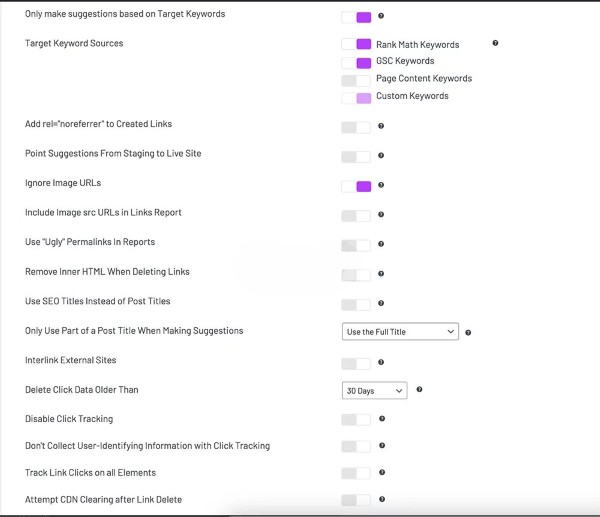
Cố gắng xóa bộ nhớ đệm CDN khi xóa liên kết: Sau khi xóa liên kết, cố gắng làm mới bộ nhớ đệm CDN. (Không bật)
Cố gắng xóa bộ nhớ cache đối tượng khi xóa liên kết: Làm mới bộ nhớ cache đối tượng sau khi xóa liên kết. (Không bật)
Kích hoạt sự kiện cập nhật bài viết khi xóa liên kết: Gửi sự kiện cập nhật bài viết sau khi xóa liên kết. (Không bật)
Xóa toàn bộ dữ liệu Link Whisper khi xóa plugin: Xóa toàn bộ dữ liệu khi plugin bị gỡ bỏ. (Không bật)
Cài đặt debug: Có các tùy chọn debug nhưng không sử dụng.
Phần này dùng để cài đặt hiển thị bài viết liên quan ở cuối mỗi bài viết đơn lẻ. Tính năng cho phép tự động thêm các bài viết liên quan khác trên trang web. Tuy nhiên, giao diện mặc định của phần này khá đơn giản, nếu muốn đẹp mắt hơn thì nên tùy chỉnh thêm bằng CSS.
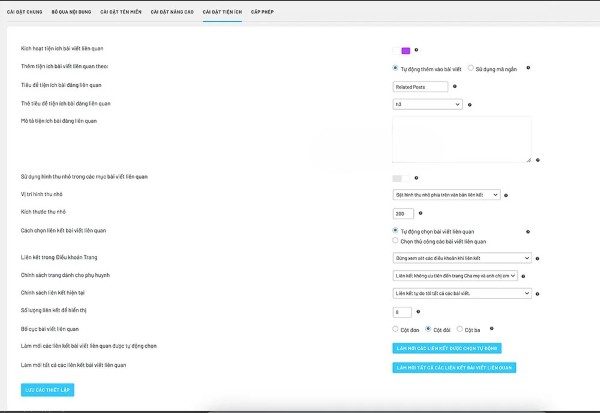
Phần này liên quan đến việc kích hoạt bản quyền plugin. Nếu bạn mua plugin trực tiếp từ nhà phát hành, bạn sẽ cần nhập License key để kích hoạt. Tuy nhiên, nếu bạn mua sản phẩm tại Plugin.com.vn của chúng tôi thì không cần quan tâm đến phần này.
Toàn bộ sản phẩm chúng tôi cung cấp được phân phối theo Giấy phép GPL, vì vậy bạn có thể sử dụng đầy đủ tất cả các tính năng mà không cần License key. Đồng thời, không có giới hạn về số lượng domain cài đặt plugin. Mức giá cũng chỉ bằng khoảng 1/10 so với giá gốc.
Đây là một trong những tính năng quan trọng nhất và cũng là lý do mà rất nhiều người dùng yêu thích Link Whisper Pro.
Bằng cách sử dụng tính năng Auto-Link, bạn có thể tự động tạo liên kết nội bộ hoặc liên kết ra ngoài một cách hoàn toàn tự động. Plugin sẽ chèn liên kết đến URL bạn chỉ định mỗi khi phát hiện một từ khóa cụ thể xuất hiện trong bài viết, trang, danh mục hoặc bất kỳ nội dung nào trên website của bạn.
Giao diện Auto-Linking gồm có hai ô nhập liệu chính:
dịch vụ seo.https://balico.com.vn/dich-vu-seo/.Sau khi nhập xong, bạn nhấn Create Autolink Rule để lưu thiết lập. Kể từ lúc này, bất cứ khi nào từ khóa dịch vụ seo xuất hiện trong nội dung, Link Whisper sẽ tự động gắn liên kết trỏ về URL mà bạn đã cấu hình.
Khi click vào biểu tượng bánh răng, bạn sẽ thấy các tùy chọn cấu hình bổ sung, bao gồm:
Thêm một liên kết cho mỗi bài đăng: (Highly recommended – nên bật) Đảm bảo chỉ chèn liên kết một lần trên mỗi bài viết.
Không thêm liên kết nếu bài viết đã có liên kết đến URL đó: Tránh tạo liên kết trùng lặp trong nội dung đã được liên kết thủ công.
Tính năng này thực sự rất mạnh mẽ để tự động hóa quá trình xây dựng liên kết nội bộ, giúp tiết kiệm rất nhiều thời gian cho SEO onpage.
Lưu ý nhỏ: Link Whisper hiện tại chưa hỗ trợ trực tiếp thêm thuộc tính
relcho liên kết tự động (ví dụrel=nofollow), hy vọng các bản cập nhật tương lai sẽ bổ sung thêm chức năng này.
Nếu bạn muốn thêm nhiều từ khóa liên kết cùng lúc, Link Whisper Pro hỗ trợ tính năng nhập hàng loạt:
Bạn có thể nhập nhiều từ khóa cùng lúc trong ô từ khóa, phân tách bằng dấu phẩy ,.
Hoặc nhấn vào tùy chọn Bulk Create Autolink Rules, sau đó chọn Do Bulk Action để thực hiện.
Sau khi bật Bulk Create, hệ thống sẽ hiển thị cửa sổ bật lên với hai lựa chọn import:
Ví dụ nhập liệu:
Autolink Keywords:
link whisperrank math seo pro
ithemes security pro
yoast seo premium
elementor pro
Autolink URLs:
https://plugins.com.vn/link-whisper-pro/
https://plugins.com.vn/rank-math-seo-pro/
https://plugins.com.vn/ithemes-security-pro/
https://plugins.com.vn/yoast-local-seo-premium/
https://plugins.com.vn/elementor-pro-wordpress-page-builder/
Sau khi hoàn tất, bạn nhấn Import Autolink Rules. Hệ thống sẽ bắt đầu quét dữ liệu để áp dụng quy tắc liên kết cho toàn bộ nội dung.
Sau khoảng 30 giây, Link Whisper sẽ hiển thị kết quả: hệ thống đã tìm thấy các bài viết có chứa từ khóa và đã tự động gắn liên kết tương ứng.
Điểm mạnh của Auto-Linking trong Link Whisper Pro:
Không chỉ hoạt động trên bài viết mà còn hỗ trợ cả:
Hỗ trợ cả liên kết nội bộ (internal links) lẫn liên kết ra ngoài (external links).
Đây thực sự là một công cụ tuyệt vời giúp bạn xây dựng hệ thống liên kết nội bộ mạnh mẽ cho SEO mà gần như không cần can thiệp thủ công nhiều.
Tính năng Target Keywords cho phép bạn chỉ định từ khóa mục tiêu cho từng bài viết cụ thể. Điều này giúp Link Whisper hiểu rằng bạn đang muốn tối ưu SEO cho bài viết đó xoay quanh từ khóa nào, từ đó plugin sẽ ưu tiên hiển thị các đề xuất liên kết nội bộ liên quan đến từ khóa mục tiêu (và các biến thể của nó).
Việc này giúp đảm bảo:
Trong mục Target Keywords, bạn sẽ thấy bảng quản lý như sau:
| Cột | Ý nghĩa |
|---|---|
| Post | Tên của bài viết. |
| Published | Ngày xuất bản bài viết. |
| Active Keywords | Danh sách từ khóa mà Link Whisper đang sử dụng để đưa ra đề xuất liên kết cho bài viết này. |
| Organic Traffic | Lượng traffic tự nhiên từ Google (số lượt click trong 30 ngày gần nhất, nếu đã kết nối Google Search Console). |
| GSC Keywords | Các từ khóa thực tế mà Google Search Console báo cáo bài viết này đang lên top (dữ liệu lấy trong 30 ngày gần nhất). |
| Rank Math Keywords | Các từ khóa mục tiêu đã nhập vào plugin Rank Math SEO, Link Whisper có thể lấy dữ liệu từ đây. |
| Custom Keywords | Các từ khóa tùy chỉnh do bạn nhập thủ công cho từng bài viết. |
Tính năng URL Changer cho phép bạn thay thế toàn bộ các liên kết cũ trên toàn bộ website bằng một URL mới. Đây là công cụ cực kỳ hữu ích khi bạn:
Việc sử dụng URL Changer giúp bạn tiết kiệm hàng giờ đồng hồ so với việc chỉnh sửa thủ công từng liên kết.
Sau khi cài đặt Link Whisper Pro, khi bạn vào phần chỉnh sửa bài viết, sẽ có thêm 3 tab quan trọng hiển thị ngay bên dưới nội dung:
Plugin có thể tự động lấy dữ liệu từ các nguồn như:
Lưu ý: Phần thiết lập nguồn dữ liệu đã được cấu hình từ phần cài đặt plugin.
Link Whisper Pro là công cụ mạnh mẽ giúp tối ưu hóa quản lý liên kết nội bộ, tiết kiệm thời gian và nâng cao hiệu suất SEO cho website của bạn. Với tính năng gợi ý liên kết thông minh, báo cáo chi tiết và khả năng hỗ trợ đa dạng, Link Whisper Pro phù hợp với mọi đối tượng từ người mới bắt đầu đến chuyên gia SEO. Việc đầu tư vào Link Whisper Pro không chỉ giúp tối ưu hóa chiến lược SEO mà còn mang lại giá trị lâu dài cho sự phát triển của website.
Copyright 404plugin.com
Hãy ghi rõ vấn đề bạn đang gặp phải để chúng tôi có thể cải thiện